業績評価マトリックスを確認する
画面の開きかた:メニュー>[業績管理]>[全社・部門別業績管理]>[業績評価マトリックス]
この画面では、売上高、限界利益、経常利益の前年との比較データをもとに、以下の業績評価のポイントを確認できます。
商品/市場戦略の成果
業績管理の成果
また、業績の目盛設定や評価設定をすることができます。
FX2クラウド(個人用)、FXまいスタークラウド(個人用)、FX2農業会計クラウド、FX2農業会計クラウド(個人用)では利用できません。
画面の見かた
[業績評価マトリックス]画面には、「確認モード」と「設定モード」があります。
確認モード
業績評価のポイントを確認するモードです。
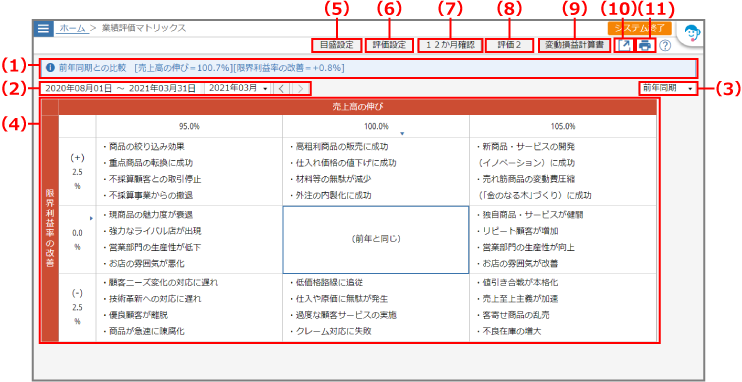
設定モード
業績の目盛設定や評価設定をするモードです。
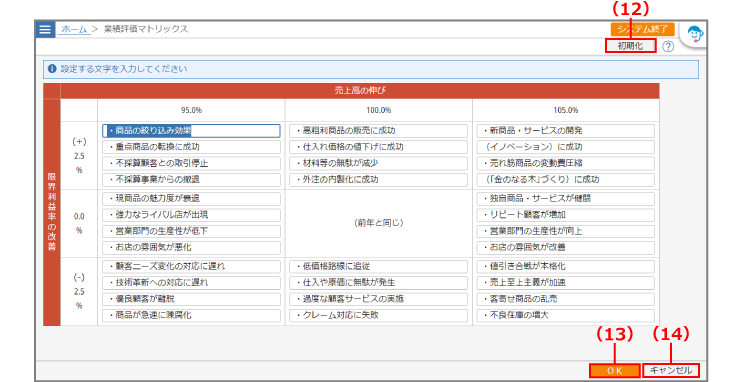
| 項番 | 項目 | 内容 |
| (1) | メッセージ | 業績評価マトリックスの比較値や、各種メッセージが表示されます。 |
| (2) | 期間指定 | 比較する年月を選択します。 直近の月次更新完了月から起算して前々期の期首月から、最終処理年月日の属する年月の前月まで選択できます。 |
| (3) | 比較期間 | 比較期間を選択します。 [前年同期]:(2)で指定した年月とその前年同期との伸び率が表示されます。 [前々年同期]:(2)で指定した年月とその前々年同期との伸び率が表示されます。 |
| (4) | 確認エリア | 業績評価マトリックスの評価内容を確認するエリアです。 [評価1]: 売上高の伸びと限界利益率の改善のマトリックスが表示されます。マトリックス上で、自社の業績に該当する位置に青枠が表示されます。 [評価2]: 限界利益額の伸びと経常利益の伸びのマトリックスが表示されます。マトリックス上で、自社の業績に該当する位置に青枠が表示されます。 以下のいずれかの条件に該当する場合は、青枠は表示されません。 当期値がマイナス、または前期値が0以下の場合 比較対象の年月のデータがない場合 |
| (5) | [目盛設定]ボタン | クリックすると、目盛の設定モードになります。 目盛値を変更できます。目盛値は、業績評価マトリックスで業績を比較する際の基準値となります。 |
| (6) | [評価設定]ボタン | クリックすると、評価の設定モードになります。 評価内容を変更できます。 |
| (7) | [12か月確認]ボタン | クリックすると、前年同月から現在の表示月までの自社のポジションが、1秒間隔で切り替わります。 1年間の業績推移を確認できます。 |
| (8) | [評価1]/[評価2]ボタン | 評価1/評価2の業績評価マトリックスが表示されます。 |
| (9) | [変動損益計算書]ボタン | [変動損益計算書]ボタンは、[365日変動損益計算書]画面で[業績評価]ボタンをクリック後、 [貴社のポジション]ボタンで当画面を開いた場合に表示されます。 クリックすると[365日変動損益計算書]画面に戻ります。 |
| (10) | アイコン | 評価1/評価2の業績評価マトリックスと変動損益計算書をPDFに出力します。 |
| (11) | アイコン | 評価1/評価2の業績評価マトリックスと変動損益計算書を印刷します。 |
| (12) | [初期化]ボタン | 評価内容を初期値に戻す場合にクリックします。 評価の設定モードの場合のみ表示されます。 |
| (13) | [OK]ボタン | 設定内容が反映され、確認モードに戻ります。 |
| (14) | [キャンセル]ボタン | 確認モードに戻ります。 |
操作方法
ここでは、業績評価マトリックスの目盛設定・評価設定を変更する方法を説明します。
目盛設定を変更する
目盛値を変更する方法を説明します。
1[評価1]/[評価2]ボタンをクリックして、目盛設定を変更する業績評価マトリックスを選択します

2[目盛設定]ボタンをクリックします

目盛の設定モードになります。
3縦軸(上)→横軸(右)の順に、目盛の値を変更します
以下の範囲で値を変更できます。
評価1
限界利益率の改善(縦軸):0.1~999.9
売上高の伸び(横軸):100.1~999.9
評価2
経常利益の伸び(縦軸):100.1~999.9
限界利益額の伸び(横軸):100.1~999.9
値を変更すると、縦軸(下)と横軸(左)の目盛値が自動で変更されます。
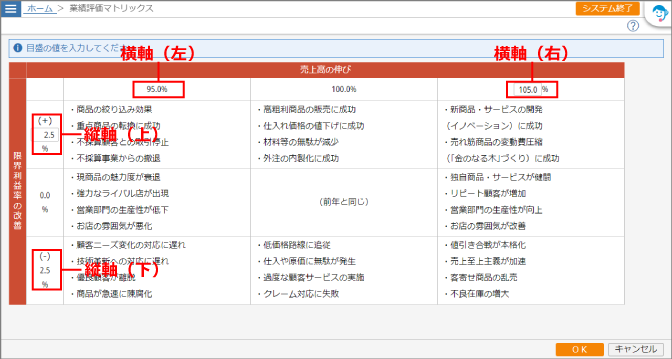
4[OK]ボタンをクリックします

設定内容が反映され、確認モードに戻ります。
評価設定を変更する
評価内容を変更する方法を説明します。
1[評価1]/[評価2]ボタンをクリックして、評価設定を変更する業績評価マトリックスを選択します

2[評価設定]ボタンをクリックします

評価内容の設定モードになります。
3各テキストボックスに評価内容を20文字以内で入力します
全角と半角を混在して入力できます。
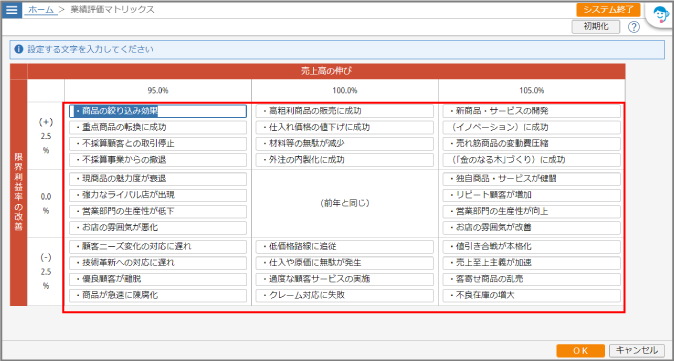
4[OK]ボタンをクリックします

設定内容が反映され、確認モードに戻ります。
[初期値]ボタンをクリックすると、評価内容を初期値に戻すことができます。

